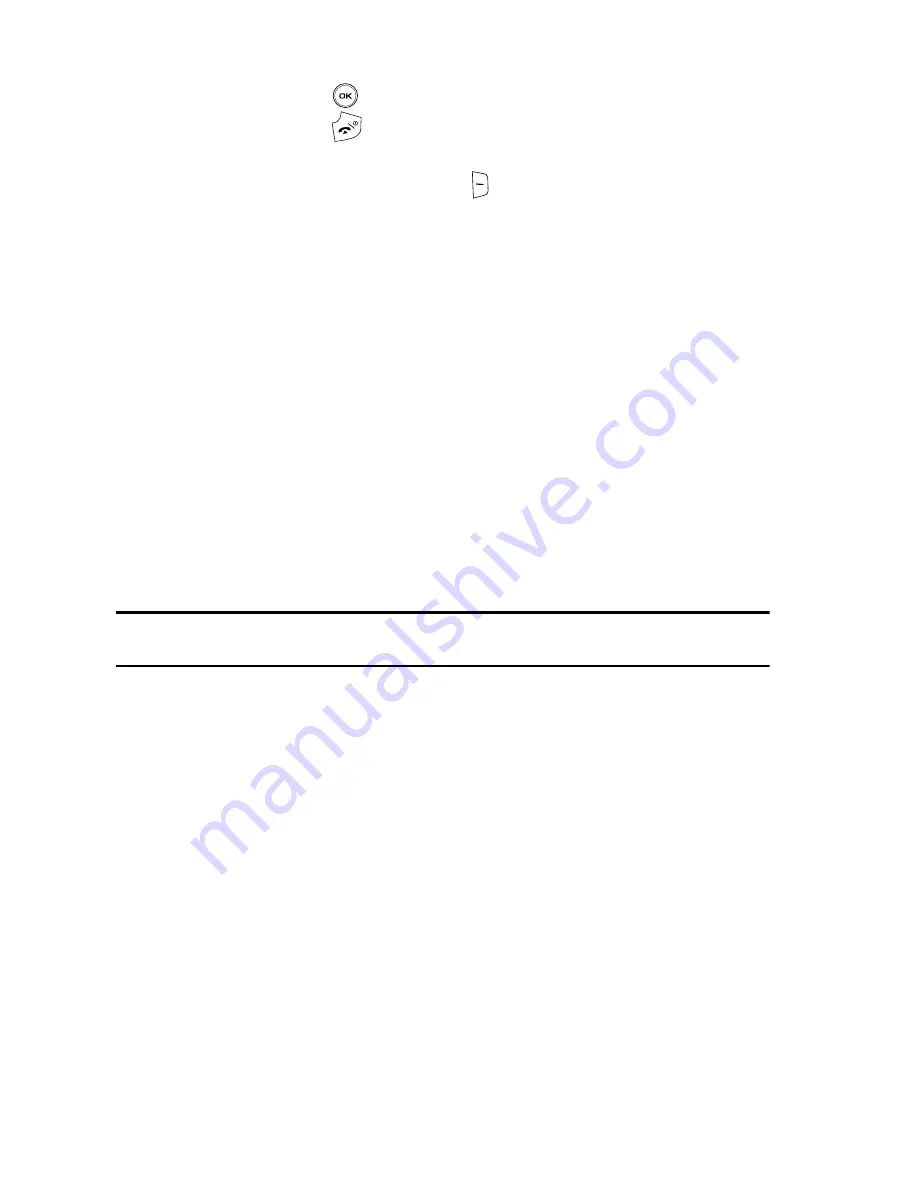
149
15.
Presione la tecla
para tomar otra foto.
16.
Presione la tecla
para regresar al modo de espera.
Configuración de las opciones de imágenes
Después de tomar una foto, presione la tecla
para acceder al menú
Opciones
de
las fotos de la fotografía actual. La lista de las opciones difieren del menú principal de
la cámara, lo que le permite configurar las opciones de la cámara y no de la foto.
Las opciones siguientes estarán disponibles:
•
Tomar otro
: le regresa al modo de la cámara para tomar otra foto.
•
Enviar a
: muestra el menú
Enviar a
y le permite seleccionar un destino para la
fotografía que está tomando. El destino puede tener un destinatario o múltiples
destinatarios (como Destinatarios recientes, agenda telefónica, Número de teléfono
o Dirección de correo electrónico) o a una carpeta remota, como Mi álbum o Mi
diario.
•
Editar mensaje
: le permite editar el contenido del mensaje con foto saliente (como
el asunto, la foto, el sonido y el texto).
•
Definir como
: le permite usar la foto actual como identificación de llamante o
fondo.
•
Destino predefinido
: le permite
Quitar
un destino actual o
Cambiar
la ubicación
actual estableciendo una carpeta nueva en la que colocar las fotos. Seleccione de
las opciones siguientes: Destinatarios recientes, agenda telefónica, Número de
teléfono, Dirección de correo electrónico, Mi álbum o Mi diario.
Nota:
Para cambiar el destino predeterminado de sus imágenes resalte la opción
Destino predefinido
,
presione la tecla de navegación Derecha y después seleccione
Cambiar
.
•
Editar imagen: le permite editar la foto. El editor de imágenes tiene las siguientes
opciones:
-
Enviar mediante
: le permite enviar la foto usando un mensaje con foto.
-
Nueva imagen
: le permite abrir una foto existente o tomar otra foto.
-
Guardar como
: le permite guardar la foto en su destino predefinido y con un
nombre predefinido. Usted puede cambiar el nombre predefinido.
-
Efectos
: le permite editar la foto usando los siguientes efectos:
• Ningún efecto
• Blanco y negro
: le permite guardar la foto como una imagen en blanco y negro.
• Negativo
: le permite guardar la foto como una imagen invertida de la foto.
• Sepia
:
le permite guardar la foto con un efecto marrón amarillento, como si la
foto fuera antigua..
• Estampar
: le permite guardar la foto como una imagen resaltada.
• Boceto
: le permite guardar la foto como un boceto.
-
Insertar
: le permite introducir un marco, un emoticón o 'clipart' en la foto.
-
Definir como
: le permite establecer la foto como un identificador de llamada o una
imagen de fondo.






























